Minecraft: Tastaturprobleme unter Ubuntu [inkl. Lösung]
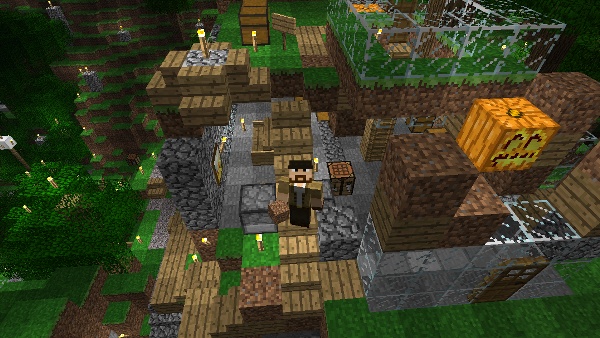
Das Problem
Bei mir läuft immer noch der IBus nebenher, da ich gelegentlich auch mal etwas auf Japanisch eintippen möchte[1]. Dummerweise gibt es scheinbar einen Bug[2] zwischen IBus und gewissen Java-Komponenten, wegen dem dann Tastaturereignisse – sprich: Tastendrücke – nicht an die Java-Anwendung weitergereicht werden. Aufgefallen ist mir das bisher in Minecraft.
Bevor ich zur Lösung komme (wer es eilig hat, liest das hier vermutlich ohnehin nicht und scrollt direkt zum Code), ein paar Hinweise. Zum Einen sollte – auch auf Empfehlung von Notch hin[3] – nicht das standardmäßige OpenJDK benutzt werden, sondern Suns JVM. Im Weiteren setze ich auch voraus, dass diese als Default für den Befehl javagesetzt wurde:
sudo update-java-alternatives -s java-6-sun
Der andere Hinweis ist, IBus aktuell zu halten. Obgleich es bisher nicht zur Behebung des Fehlers beitragen konnte. Wie man stets aktuell bleibt, steht auf der IBus-Projektseite.
Lösung 1: Brutal
IBus macht Probleme, also … killen wir doch den Prozess?
pkill ibus-daemon
- Vorteile
- + Tastatur mit allen wichtigen Tasten im Spiel
- Nachteile
- - Keine Umlaute
- - Zombie-Prozess bleibt übrig
Lösung 2: Besser
Hierbei wird Minecraft per Befehl anstatt Doppelklick-auf-Icon gestartet:
XMODIFIERS= java -jar Minecraft.jar
Quelle: wrost.blogspot.com.
Minecraft.jar ist dabei nicht .minecraft/bin/minecraft.jar, sondern die Start-Datei, die unter Windows die EXE wäre. Mit XMODIFIERS= (Leerzeichen nach dem „=“!) wird die Input Method gesetzt – warum und wie das Leerlassen nun hilft, kann ich leider nicht erklären.
- Vorteile
- + Tastatur im Spiel
- + Umlaute
- Nachteile
- - Terminalgetippe (noch)
Jetzt noch hübsch machen
Vermutlich hat keiner Lust, jedes Mal den Befehl ins Terminal zu tippen, wenn er spielen möchte. Darum hier ein Vorschlag:
- Benenne Minecraft.jar um in Minecraft-Starter.jar
- Verschiebe sie nach .minecraft/bin
- Lege auf dem Desktop eine neue Datei an namens Minecraft.sh, Inhalt:
XMODIFIERS= java -jar /home/deinName/.minecraft/bin/Minecraft-Starter.jar
- Ausführbar machen:
chmod +x Minecraft.sh
- Eigenschaften ? Öffnen mit ? Hinzufügen ? (Benutzerdefiniert) sh
Damit wäre die Funktionalität in Form einer Startdatei zum Doppelklicken hergestellt. Jetzt noch ein Icon, damit es auch wie ein Spiel aussieht. Das Icon von Minecraft befindet sich in unserer Minecraft-Starter.jar. Geöffnet mit einem Archivmanager lautet der Pfad net/minecraft/favicon.png. Irgendwohin entpackt, lässt sich die Grafik dann als Dateisymbol festlegen:
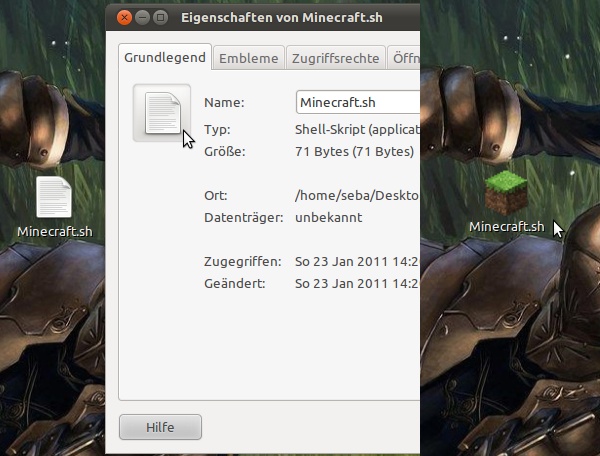
Ta-Da! Ihr dürft mir nun huldigen.
[1] Was nicht heißt, das ich Japanisch kann. Sagen wir, ein Interesse besteht.
[2] bugs.launchpad.net/ubuntu/+source/ibus/
[3] minecraft.net/download.jsp: „Also, please make sure you're running the Sun JVM...“